Вы заметили, что ваши виртуальные машины VMware вялые и медленно реагируют? Вот как вы можете быстро дефрагментировать виртуальные диски, чтобы сделать их такими же быстрыми, какими они были изначально.
Как и жесткий диск на обычном компьютере, виртуальный жесткий диск на виртуальной машине со временем может дефрагментироваться. Фактически, если ваш виртуальный диск настроен на динамическое расширение с течением времени, то фрагментация может стать серьезной проблемой, особенно если на вашем жестком диске мало свободного места. Вы можете заметить, что ваши виртуальные машины работают медленнее или менее отзывчивы, а сама VMware может даже уведомить вас о том, что ваш виртуальный диск слишком фрагментирован.

Вот что вам нужно сделать. Во-первых, пока ваша виртуальная машина работает, запустите дефрагментатор диска по умолчанию внутри виртуальной машины как обычно. Это может занять некоторое время, если вы не делали этого некоторое время, а также может замедлить работу всего компьютера во время его работы.
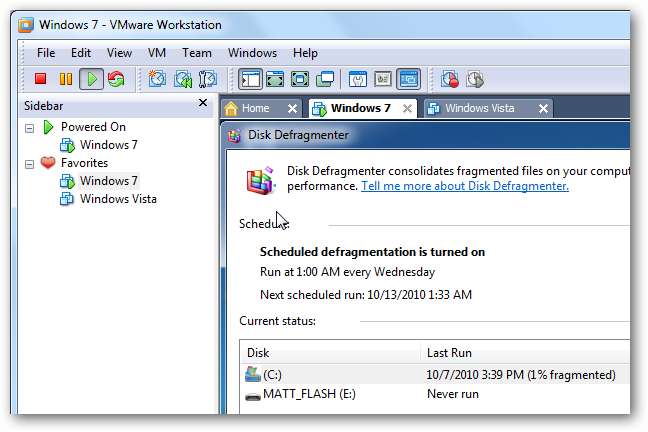
После завершения дефрагментации ОС виртуальной машины выключите виртуальную машину. Затем откройте свойства виртуального диска VMware. Для этого в VMware Workstation дважды щелкните информацию о жестком диске на главной странице виртуальной машины.
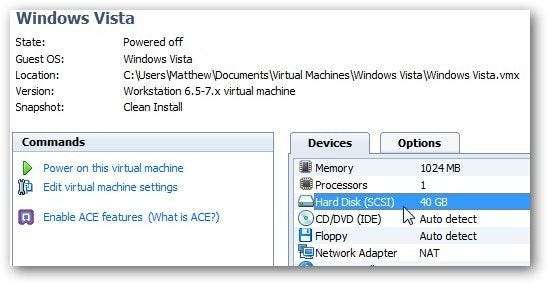
Либо, если вы используете VMware Player, щелкните правой кнопкой мыши имя виртуальной машины и выберите Настройки виртуальной машины .
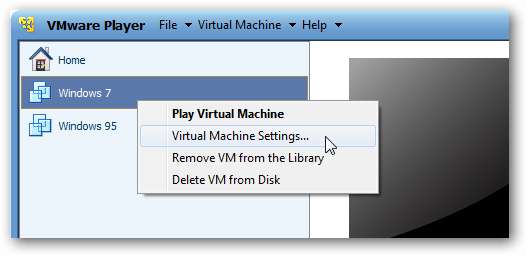
Затем выберите запись Hard Disk из Оборудование вкладка, если она еще не выбрана. Если ваша виртуальная машина имеет несколько виртуальных дисков, вы можете повторить эти шаги на каждом виртуальном диске.

Щелкните значок Утилиты кнопка
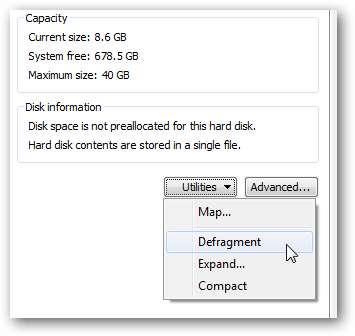
VMware начнет дефрагментацию вашего виртуального диска. Это может занять некоторое время в зависимости от размера вашей виртуальной машины и от того, как часто вы ее дефрагментируете.
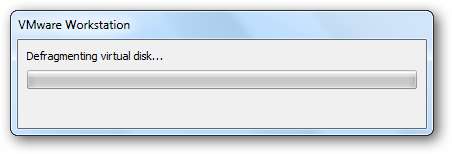
Как только это будет сделано, вы получите уведомление о том, что дефрагментация завершена.
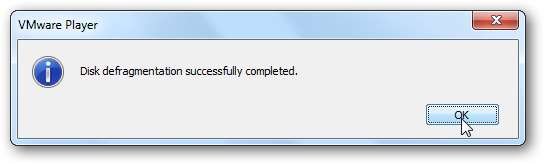
Чтобы еще больше повысить производительность, вам также следует регулярно дефрагментировать жесткий диск вашего компьютера. В Windows 7 и Vista это не проблема, поскольку они автоматически поддерживают дефрагментацию жесткого диска, но если вы используете XP, вы можете захотеть настроить автоматическую дефрагментацию диска . Или же, если вам нужен больший контроль над дефрагментацией, вы всегда можете запустить дефрагментировать в командной строке с повышенными привилегиями для широкого набора параметров анализа и дефрагментации.
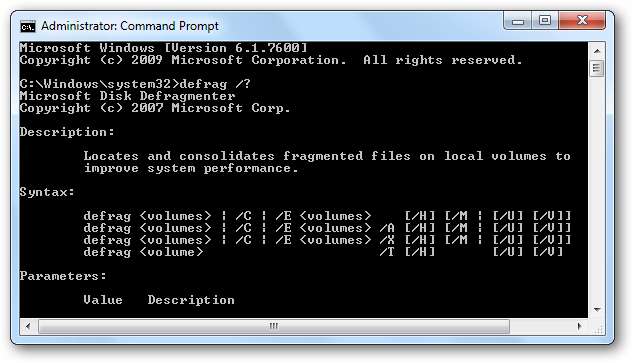
Большинство из нас не особо задумывается о дефрагментации виртуальных машин, но она может серьезно улучшить производительность ваших виртуальных машин. Мы большие поклонники бесплатного VMware Player, и если у вас есть более продвинутые потребности, VMware Workstation также станет отличным вариантом. Замечательно то, что независимо от того, какую из них вы используете, вы все равно можете поддерживать максимальную скорость работы виртуальных машин с помощью быстрой дефрагментации. Если вам нужна дополнительная информация о продуктах VMware для виртуализации настольных компьютеров, ознакомьтесь с некоторыми из наших статей ниже:
Запустите режим XP в Windows 7 без аппаратной виртуализации с помощью VMware Player
Создание режима XP для домашних версий Windows 7 и Vista
Запустите Ubuntu в Windows 7 или Windows в Ubuntu с VMware Player







